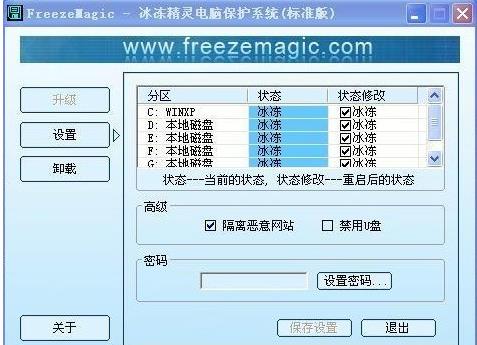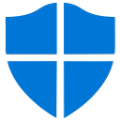冰冻精灵网吧免费版 V3.0.1.1
软件大小:3.98MB
软件语言:简体中文
软件授权:免费版
软件类别:系统安全
更新时间:2023-04-13
官方网站:www.tuibeitu.cc
应用平台:/Win8/Win7/WinXP
软件等级:
50%
50%
- 软件介绍
- 软件截图
冰冻精灵网吧免费版是一款专业的网吧用户系统保护软件。冰冻精灵网吧免费版它的功能十分强大,可以根据网吧的条件个性定制出不同的系统恢复方案,可以保护网吧的系统在中毒时系统不受到伤害,优良的兼容性,可以满足不同系统的使用,感兴趣的朋友快来下载吧!
功能特点
1、针对网吧的复杂环境,提供了更高强度的防护。
2、母盘模式可以支持 GHOST 批量安装,提高部署效率。
3、命令行工具可以供高级用户进行个性化的安装和配置。
4、远程控制功能提供了简单快捷的统一管理平台,通过统一的监控,可及早掌握各个客户机的保护状态,防患于未然。
5、优良的兼容性,可以和各种游戏更新平台配合使用,为系统分区提供无比强大的防护。
软件亮点
1、全中文界面,操作极其简单。
2、友好的提示和清晰的面板使操作更加直接,对于非专业用户也没有任何难度。
3、开启“隔离恶意网站”功能,可主动屏蔽网站内的一切木马病毒,确保上网安全。
4、保护状态下,更能自动清理用户上网时留下的浏览记录和密码,保护用户的隐私。
常见问题
1、冰冻精灵与传统的还原软件有区别吗?
是的。传统的还原软件采用磁盘过滤、int13 拦截等技术,很容易被病毒钻空子,导致硬盘被穿透。冰冻精灵采用了当今最先进的“虚拟硬盘”技术,以及“内存管道”、“I/O 管道”技术,保护更彻底。
传统的还原软件需要尊享硬盘的分区表,容易引起数据丢失。本软件不会尊享硬盘的分区表,使用更安全。
2、如何确认安装成功了?
首先您要确认安装后已经重新启动了计算机。
然后,运行桌面或开始菜单的快捷方式,启动主程序。如果您在安装期间设置了密码,需要输入您设置的密码。在出现的主界面中,如果“设置”标签是可用的,并且右边的窗口中显示了硬盘的各个分区的状态,那么恭喜您,已经安装成功了。
另外,对于标准版,如果您在安装过程中没有勾选“安静模式”选项,并且您冰冻了系统分区,则桌面四角会显示“桌面已冰冻”的提示,桌面右下角的系统托盘中会出现冰冻图标,“我的电脑”中,系统分区的硬盘图标会带一个[方括号]。
3、如何卸载?
在程序主界面中选“卸载”标签,然后“确认卸载”->“开始卸载”,重新启动计算机就可以完成卸载了。
4、为什么推荐使用 NTFS 文件系统?
NTFS可以提供更高的性能和安全性。FAT32 的读写速度以及安全性均低于 NTFS。
8、标准版中的“安静模式”有什么作用?
如果您勾选了这个选项,将启用“安静模式”,不会在桌面四角显示“桌面已冰冻”的提示,不会在桌面右下角的系统托盘中显示冰冻图标,不会在“我的电脑”硬盘图标中显示[方括号],注销/关闭/重新启动计算机时,也不会显示拦截对话框。
5、“隔离恶意网站”有什么作用?
这个功能可以防止恶意网站利用 IE/Firefox 的漏洞对您的计算机进行攻击,可以阻止网页中的木马程序的运行。启用该功能时,您将不能从 IE/Firefox 打开其他程序。
如果您要从 IE/Firefox 中使用迅雷、快车等工具,请先手动打开这些工具,然后再在 IE/Firefox 中下载相关链接;或者您也可以暂时关闭“隔离恶意网站”的功能,等下载工具启动后,再恢复“隔离恶意网站”的功能。
安装教程
【网吧版客户端(单机安装)】:下载本站提供的冰冻精灵网吧版,运行 FreezeMagic-netbar.exe,最后一步输入密码和正确的服务器地址,按界面提示安装。注意,服务器地址设好后就不能再改了;密码只能本地尊享,不能通过冰冻服务器远程尊享。最后,不要忘记重新启动计算机。
【网吧版客户端(批量安装)】:运行 FreezeMagic-netbar.exe,最后一步选择“母盘模式”,输入正确的服务器地址,按界面提示安装。注意,服务器地址设好后就不能再改了。
【网吧版服务器】:冰冻服务器无需安装,直接在作为服务器的计算机上运行就可以。
- 本类推荐
- 热门标签